|
Beach
Feeling

(Résultat réduit)
Pour visualiser en grandeur réelle, cliquer sur le tag.
|
Ce tutoriel est une
traduction d'une création originale de Laguna Azul
dont j'ai obtenu la permission et
l'exclusivité pour la traduire.
Vous trouverez le tutoriel original
ici.
Pour visiter son site, cliquez
ici
Thank you Azul for giving me the permission to convert
and translate your
tutorial.
La création de cette traduction a été réalisée avec PSPXI.
Filtre
* Filter Unlimited 2.0
* FM Tile Tools
* Graphics Plus
Pour télécharger ces filtres, cliquez ici
Installer les filtres dans le répertoire Plugins de votre choix
Matériel
* Tubes - Kit scrap (À télécharger séparément)
Placer le matériel dans les répertoires de votre choix.
Les tubes des hommes sont des créations de
Laguna Azul
Le kit scrap est une création et la propriété de
Heike R. / Zauberbaumfee du site
Grafik
Dreams.
** Les calques de certains tubes
sont invisibles afin
de réduire le poids du fichier Matériel.
Pour voir les tubes, enlever le X rouge dans la palette des
calques. **
Il
est strictement interdit
d'enlever la signature, de renommer les tubes ou de redistribuer
les tubes sans l'autorisation écrite des créateurs de ces
tubes.
Merci de respecter leurs conditions d'utilisations.
Note
Comme le kit complet n'est plus disponible sur le site de Heike,
je n'ai mis qu'en téléchargement les tubes à se servir pour la
création de ce scrap.
Merci de respecter ses conditions d'utilisations
Télécharger le kit
scrap Feeling of Holiday
ici
Télécharger le matériel
ici
Attention
En cliquant sur le lien, vous
aurez une nouvelle fenêtre qui s'ouvrira.
Repérer dans la liste le fichier Matériel dont vous avez
besoin.
Cliquez dessus. Une autre fenêtre va s'ouvrir.
Dans le bas
de la fenêtre, cliquez sur Download.
Une autre fenêtre va s'ouvrir.
Il sera écrit "Loading file info. Please wait..."
Quand le fichier sera disponible, vous verrez au même endroit
les informations concernant ce fichier
Cliquer sur "Download File" pour télécharger le matériel.
Préparation.
Comme il y a beaucoup de tubes, je ne vous conseille pas de
tous les ouvrir.
Faire une copie du tube lorsque demandé et fermer l'original.
Vous êtes prêt alors allons-y. :)
|
Pour vous guider pendant la création de ce tag,
cliquer sur cette flèche avec le bouton gauche de la souris
et déplacer pour marquer votre ligne

|
Étape 1.
Ouvrir une nouvelle image de 700 x 480 pixels, fond transparent
Sélections - Sélectionner tout
Étape 2.
Aller au kit Feeling of Holiday
Ouvrir le fichier hg_01_by_zauberbaumfee
Édition - Copier
Retourner à l'image 700 x 480
Édition - Coller dans la sélection
Sélections - Désélectionner tout
Réglage - Luminosité et contraster - Luminosité et contraste
Luminosité à 22 - Contraste à 0
Étape 3.
Aller au kit Feeling of Holiday
Ouvrir le fichier netz_03_by_zauberbaumfee
Édition - Copier
Retourner à votre tag
Édition - Coller comme nouveau calque
Redimensionner à 60%
Décocher Redimensionner tous les calques
Réglage - Netteté - Netteté
Image - Miroir
Image - Renverser
Effets - Effets 3D - Ombre de portée
-2 ~ 2 ~ 60 ~ 5.00, couleur Noire
Placer dans le coin supérieur gauche de l'image

Étape 4.
Aller au tube stitch_04
Édition - Copier
Retourner à votre tag
Édition - Coller comme nouveau calque
Placer dans le coin supérieur gauche,
par dessus le tube précédent

Étape 5
Aller au tube clarey_vintage_twistedribbon
Édition - Copier
Retourner à votre tag
Édition - Coller comme nouveau calque
Placer dans le bas du tag

Effets - Effets 3D - Ombre de portée
-2 ~ -2
~ 85 ~ 5.00, couleur Noire
Étape 6
Aller au kit Feeling of Holiday
Ouvrir le fichier hg_11_by_zauberbaumfee
Vous assurez de travailler avec une copie (Touche Shift + Lettre
D)
Redimensionner à 30%
Calques - Transformer le calque d'arrière-plan
Effets - Modules externes - Filter Unlimited 2.0 - Edges, Square
- Square Edge 04
Effets - Effets 3D - Ombre de portée
-2 ~ -2
~ 85 ~ 5.00, couleur Noire
Étape 7.
Édition - Copier l'arrière-plan
Retourner à votre tag
Édition - Coller comme nouveau calque
Déplacer à droite et le positionner pour que le premier pic dans
le haut
de la bordure soit à 530 pixels de largeur

Étape 8.
Aller au kit Feeling of Holiday
Ouvrir le fichier hg_08_by_zauberbaumfee
Vous assurez de travailler avec une copie (Touche Shift + Lettre
D)
Redimensionner à 30%
Calques - Transformer le calque d'arrière-plan
Effets - Modules externes - Filter Unlimited 2.0 - Edges, Square
- Square Edge 17
Réglage - Luminosité et contraster - Luminosité et contraste
Luminosité à -70 - Contraste à 22
Effets - Effets 3D - Ombre de portée
-2 ~ -2
~ 85 ~ 5.00, couleur Noire
Étape 9.
Édition - Copier l'arrière-plan
Retourner à votre tag
Édition - Coller comme nouveau calque
Placer comme ceci :
(565 pixels de largeur)
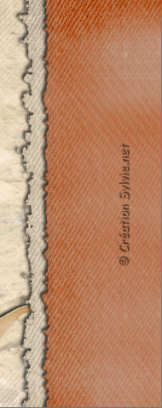
Étape 10
Aller au tube HDDRope
Édition - Copier
Retourner à votre tag
Édition - coller comme nouveau calque
Placer sur la 2e bordure à droite

Étape 11.
Aller au kit Feeling of Holiday
Ouvrir le fichier netz_02_by_zauberbaumfee
Redimensionner à 60%
Réglage - Netteté - Netteté
Effets - Effets 3D - Ombre de portée
-2 ~ -2
~ 85 ~ 5.00, couleur Noire
Édition - Copier
Retourner à votre tag
Édition - Coller comme nouveau calque
Placer à droite sur la bordure orange

Étape 12.
Aller au tube la_man-19
Redimensionner à 50%
Édition - Copier
Retourner à votre tag
Édition - Coller comme nouveau calque
Réglage - Netteté - Netteté
Ne pas déplacer pour le moment
Étage 13.
Aller au kit Feeling of Holiday
Ouvrir le fichier rahmen_02_by_zauberbaumfee
Redimensionner à 35%
Édition - Copier
Retourner à votre tag
Édition - Coller comme nouveau calque
Réglage - Netteté - Netteté
Placer par dessus le tube de l'homme
Outil Déformation (Lettre D)
Repositionner le cadre afin qu'il s'ajuste au tube de l'homme

Calques - Fusionner - Fusionner avec le calque de dessous
Étape 14.
Aller au kit Feeling of Holiday
Ouvrir le fichier hg_02_by_zauberbaumfee
Vous assurez de travailler avec une copie (Touche Shift + Lettre
D)
Redimensionner à 20%
Calques - Transformer le calque d'arrière-plan
Effets - Modules externes - Filter Unlimited 2.0 - Edges, Square
- Square Edge 04
Étape 15.
Édition - Copier l'arrière-plan
Retourner à votre tag
Édition - Coller comme nouveau calque
Redimensionner à nouveau à 70%
Décocher Redimensionner tous les calques
Placer par dessus le cadre de l'homme
Outil Déformation
À l'aide du repère de rotation, tourner un peu vers la gauche

Réglage - Netteté - Davantage de netteté
Effets - Effets 3D - Ombre de portée
0 ~ 0 ~ 85 ~ 5.00, couleur Noire
Calques - Agencer - Déplacer vers le bas
Palette des calques
Activer le calque du cadre
Calques - Fusionner - Fusionner avec le calque de dessous
Étape 16.
Aller au tube Safetypin~Emerald (trombone)
Édition - Copier
Retourner à votre tag
Édition - Coller comme nouveau calque
Placer dans le haut du cadre de l'homme, à droite
(Voir Résultat final)
Effets - Effets 3D - Ombre de portée
2 ~ 2 ~ 60 ~ 2.00, couleur Noire
Calques - Fusionner - Fusionner avec le calque de dessous
Placer le cadre dans le haut du tag
(Voir Résultat final)
Étape 17.
Aller au kit Feeling of Holiday
Ouvrir le fichier doodle_01_by_zauberbaumfee
Redimensionner à 25%
Faire 2 fois
Réglage - Netteté - Netteté
Effets - Effets 3D - Ombre de portée
-2 ~ 2 ~ 60 ~ 5.00, couleur Noire
Édition - Copier
Retourner à votre tag
Édition - Coller comme nouveau calque
Placer comme ceci :

Étape 18.
Aller au tube la_men-23
Redimensionner à 70%
Édition - Copier
Retourner à votre tag
Édition - Coller comme nouveau calque
Réglage - Netteté - Netteté
Placer dans le bas du tag, à gauche
(Voir Résultat final)
Effets - Effets 3D - Ombre de portée
-20 ~ 20 ~ 40 ~ 35.00, couleur
Noire
Étape 19.
Aller au kit Feeling of Holiday
Ouvrir le fichier muschel_03_by_zauberbaumfee
Redimensionner à 70%
Réglage - Netteté - Davantage de netteté
Effets - Effets 3D - Ombre de portée
-2 ~ -2
~ 85 ~ 5.00, couleur Noire
Édition - Copier
Retourner à votre tag
Édition - Coller comme nouveau calque
Placer dans le bas du tag, à droite
(Voir Résultat final)
Étape 20
Vérifier que tout est bien en place

Calques - Fusionner - Tous aplatir
Étape 21.
Palette Styles et Textures
Couleur Premier plan = #cab58f
Couleur Arrière-plan = #a46843
Ouvrir la fenêtre de configuration de la couleur Premier plan
Onglet Dégradé
Repérer le dégradé Premier plan-Arrière-plan
Style Linéaire - Angle à 135 - Répétitions à 1 - Inverser coché
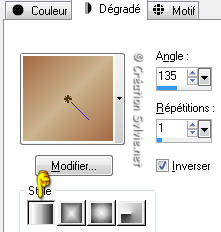
Étape 22.
Image - Ajouter des bordures - Symétrique coché
Taille à 1 pixel = Couleur Noire
Taille à 10 pixels = Couleur Blanche
Sélectionner la bordure Blanche
Outil Pot de peinture
Appliquer le dégradé dans la sélection
Garder la sélection
Étape 23.
Effets - Modules externes - Graphics Plus - Cross Shadow
Configuration par défaut
Effets - Effets artistiques - Simili
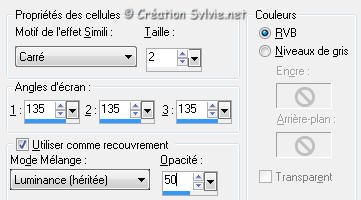
Effets - Modules externes - FM Tile Tools - Blend Emboss
Configuration par défaut
Sélections - Inverser
Effets - Effets 3D - Ombre de portée
0 ~ 0 ~ 100 ~ 10.00, couleur Noire
Sélections - Désélectionner tout
Étape 24.
Aller au kit Feeling of Holiday
Ouvrir le fichier netz_01_by_zauberbaumfee
Édition - Copier
Édition - Coller comme nouvelle image
Fermer l'originale
Palette Styles et Textures
Ouvrir la fenêtre de configuration de la couleur Arrière-plan
Onglet Motif
Repérer votre nouvelle image
Angle à 45 - Échelle à 40
Étape 25.
Image - Ajouter des bordures - Symétrique coché
Taille à 15 pixels = Couleur #e0cdac
Sélectionner la bordure
Outil Pot de peinture
Avec le bouton droit de la souris,
appliquer le motif dans la sélection
Effets - Modules externes - FM Tile Tools - Blend Emboss
Configuration par défaut
Répéter le filtre une autre fois
Garder la sélection
Étape 26.
Calques - Nouveau calque raster
Effets - Effets 3D - Découpe
0 ~ 0 ~ 80 ~ 10.00
Couleur de l'ombre = Noire
Sélections - Désélectionner tout
Calques - Fusionner - Tous aplatir
Étape 27.
Image - Ajouter des bordures - Symétrique coché
Taille à 1 pixel = Couleur Noire
Étape 28.
Ajouter votre signature
Calques - Fusionner - Fusionner les calques visibles
Voilà ! Votre scrap est terminé
Il ne vous reste plus qu'à le redimensionner si nécessaire
et à l'enregistrer en format JPG, compression à 25.
J'espère que vous avez aimez faire ce tutoriel. :)
Il est interdit de copier ou de distribuer
cette traduction sans mon autorisation
|